Utilisation du Panneau de contrôle
Le panneau de contrôle se compose du bouton MARCHE (ON)(A) et de l'écran tactile (B).
Appuyez sur l'écran ACCUEIL sur l'écran tactile avec votre doigt pour sélectionner des menus pour copier, numériser et accéder à d'autres fonctions.
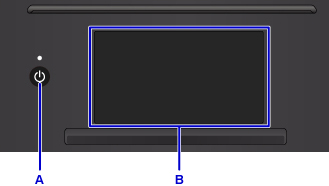
A: bouton MARCHE (ON)
B: écran tactile
Opérations de base de l'écran tactile
Appuyez légèrement sur l'écran tactile avec votre doigt ou déplacez votre doigt pour accéder aux différentes fonctions ou paramètres.
 Important
Important
-
Lorsque vous utilisez l'écran tactile, évitez les gestes suivants qui pourraient perturber le fonctionnement de l'imprimante ou endommager l'imprimante.
- appuyer fortement sur l'écran tactile ;
- appuyer sur l'écran tactile avec un objet autre que votre doigt (en particulier les pointes affûtées comme les stylos à bille, les crayons ou les ongles) ;
- appuyer sur l'écran tactile avec des mains sales ou humides ;
- placer des objets sur l'écran tactile.
- Ne fixez pas de feuille de protection sur l'écran tactile. Vous risqueriez d'endommager l'écran tactileen l'enlevant.
Toucher
Appuyez légèrement avec votre doigt et relâchez immédiatement.
Permet de sélectionner un élément ou une photo sur l'écran.
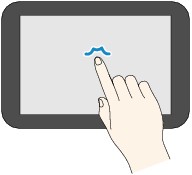
Appuyer
Appuyez légèrement avec votre doigt.
Pour faire défiler vers l'avant (ou l'arrière) des menus ou des photos en continu, maintenez la pression sur le symbole suivant (ou précédent).
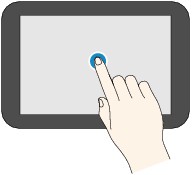
Faire défiler
Faites glisser rapidement votre doigt sur l'écran vers le haut, vers le bas, vers la gauche ou vers la droite.
Permet de permuter les menus ou de faire défiler des photos vers l'avant ou l'arrière.
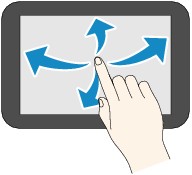
Glisser
Tout en appuyant légèrement sur l'écran, déplacer votre doigt vers le haut, le bas, la gauche ou la droite.
Permet d'afficher des listes d'éléments ou de déplacer des curseurs.
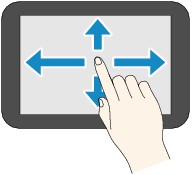
Opérations sur l'écran d'accueil
Affichez l'écran du menu ou l'écran des paramètres à partir de l'écran d'accueil.
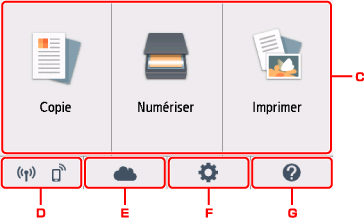
-
Menu de base
Sélectionnez pour copier ou numériser à l'aide du panneau de contrôle. Une fois qu'un menu de base a été sélectionné, les menus particuliers s'affichent.
-
État du réseau (Network status)
Affiche l'état du réseau actuel. Sélectionnez pour afficher les informations de base sur le réseau ou modifier les paramètres de réseau.
L'icône varie selon le réseau utilisé ou l'état du réseau.
 Réseau sans fil est activé et l'imprimante est connectée au routeur sans fil.
Réseau sans fil est activé et l'imprimante est connectée au routeur sans fil. Remarque
Remarque-
Selon l'état du signal, l'icône change.
 (Puissance du signal : 81 % ou supérieur) : vous pouvez utiliser l'imprimante sur un réseau sans fil sans difficulté.
(Puissance du signal : 81 % ou supérieur) : vous pouvez utiliser l'imprimante sur un réseau sans fil sans difficulté. (Puissance du signal : 51 % ou supérieur) : un problème tel que l'impossibilité pour l'imprimante d'imprimer peut se produire en fonction de l'état du réseau. Il est recommandé de positionner l'imprimante près du routeur sans fil.
(Puissance du signal : 51 % ou supérieur) : un problème tel que l'impossibilité pour l'imprimante d'imprimer peut se produire en fonction de l'état du réseau. Il est recommandé de positionner l'imprimante près du routeur sans fil. (Puissance du signal : 50 % ou moins) : un problème tel que l'impossibilité pour l'imprimante d'imprimer peut se produire. Positionnez l'imprimante près du routeur sans fil.
(Puissance du signal : 50 % ou moins) : un problème tel que l'impossibilité pour l'imprimante d'imprimer peut se produire. Positionnez l'imprimante près du routeur sans fil.
 Réseau sans fil est activé mais l'imprimante n'est pas connectée au routeur sans fil.
Réseau sans fil est activé mais l'imprimante n'est pas connectée au routeur sans fil. Connexion directe sans fil est activé.
Connexion directe sans fil est activé. Réseau sans fil est désactivé.
Réseau sans fil est désactivé. -
-
Nuage (Cloud)
Affiche l'écran principal l'écran principal de la fonction Nuage. Vous pouvez utiliser les services de PIXMA/MAXIFY Cloud Link.
-
Configuration (Setup)
Affiche les menus de paramétrage ou les menus d'entretien de l'imprimante.
-
Guide rapide (Quick guide)
Affiche les guides relatifs au chargement du papier, au remplacement de la cartouche d'encre ou au dépannage.
Boutons sur l'écran tactile
Au cours de l'utilisation de l'écran tactile, certains boutons s'affichent sur l'écran tactile.
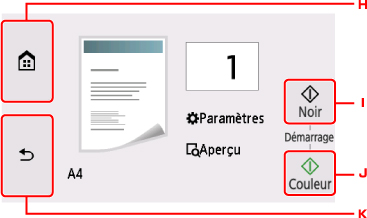
-
Bouton ACCUEIL (HOME)
Affiche l'écran ACCUEIL.
-
Bouton Noir (Black)
Permet de lancer une copie, une numérisation ou autre en noir et blanc.
-
Bouton Couleur (Color)
Permet de lancer une copie, une numérisation, etc.
-
Bouton Précédent (Back)
Permet de revenir à l'écran précédent sur l'écran tactile.

-
Bouton Arrêt (Stop)
Permet d'annuler une tâche d'impression, de copie ou de numérisation en cours.

